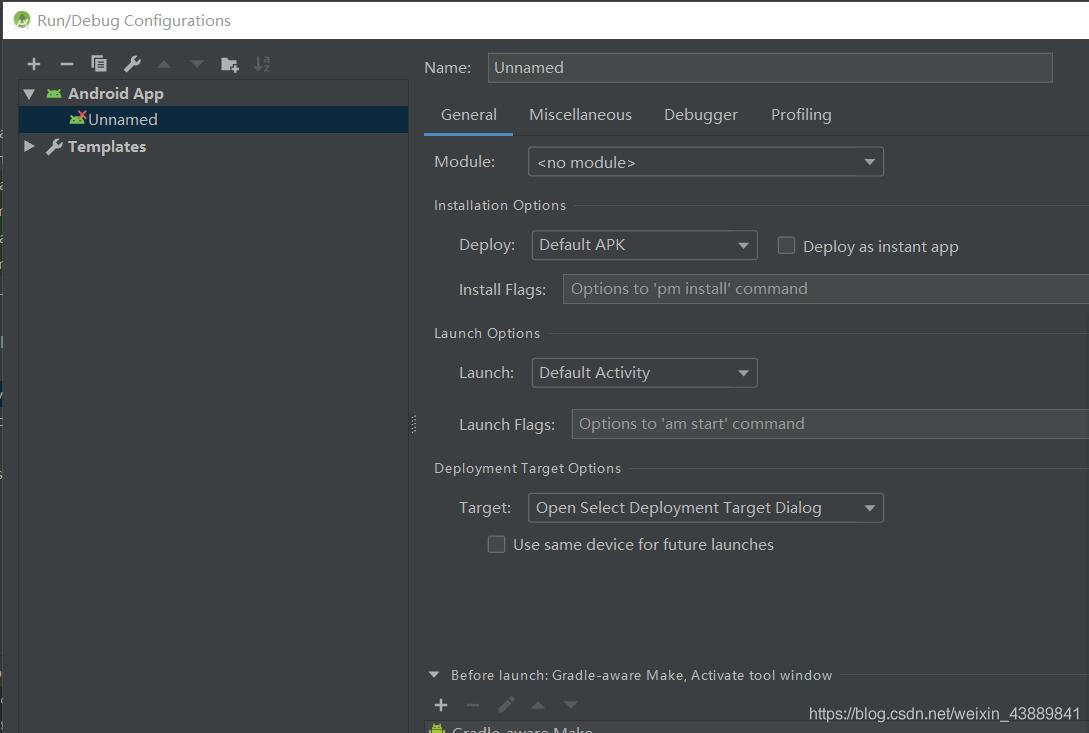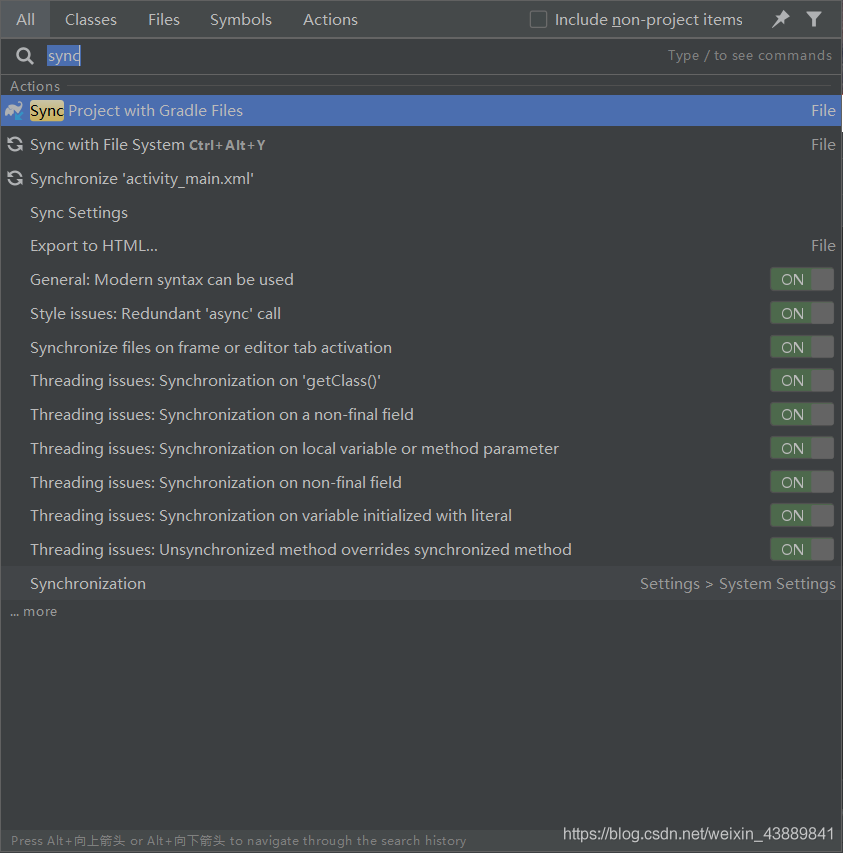今天新建项目的时候突然发现编译后运行按钮为灰色。
解决方案:
第一步:点击图中的Add Configuration,出来如下界面
第二步:点+号,并选择Android App选项 出来下图所示界面
第三步:在Module 中下拉框中选择app
如果在Module 下拉框没有app这个选项
点击搜索框,输入sync,从搜索结果中选择如下项:
点击运行 然后就可以在Module下拉框中发现app这个选项了。
第四步:
点击Add Configuratio 选择app ,运行按钮就可以用啦。
到此这篇关于Android Studio 运行按钮灰色的完美解决方法的文章就介绍到这了,更多相关Android Studio 运行按钮灰色内容请搜索自学编程网以前的文章或继续浏览下面的相关文章希望大家以后多多支持自学编程网!